Agrandissement/réduction des pages de l'original
Vous pouvez configurer l'agrandissement/la réduction de la taille des pages originales pour le document tout entier et les imprimer. Vous pouvez agrandir ou réduire la taille des pages originales pour chaque page en utilisant l'une des méthodes suivantes, en fonction des paramètres d'impression qui sont spécifiés pour le document.
Agrandissement/réduction de la taille des pages originales pour remplir la zone d'impression d'une imprimante (c'est-à-dire la zone d'impression valide)
Agrandissement/réduction de la taille des pages originales pour qu'elle corresponde au format du papier
Agrandissement/réduction de la taille des pages originales pour qu'elle corresponde à la zone dans laquelle les marges ont été supprimées du format du papier
|
REMARQUE
|
|
Les paramètres d'agrandissement/réduction sont pris en compte dans l'ordre suivant : page > chapitre > document.
Si la case [Afficher la zone imprimable dans l'aperçu de l'impression] est cochée, la zone d'impression valide s'affiche dans la Fenêtre de travail.
Menu [Fichier] > [Option] > [Paramètres système] > [Editor] > [Options] > [Afficher la zone imprimable dans l'aperçu de l'impression]
La zone d'impression peut être définie pour des chapitres ou des pages spécifiques. Pour plus d'informations, consulter les rubriques suivantes :
|
1.
Cocher la case [Mettre original à l'éch. de zone imprimable] sous [Paramètres de mise en page] dans l'onglet [Par. d'imp.] de la Fenêtre Détails.
Ou, cocher la case [Échelle orig. pour ad. zone imprim.] dans le ruban.
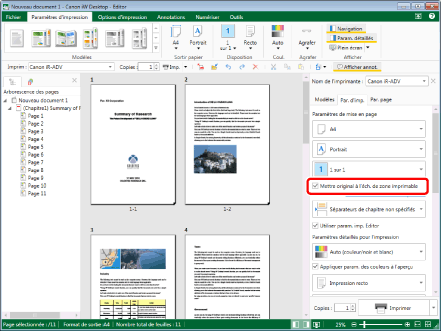
La Fenêtre de travail est mise à jour en fonction des paramètres.
|
REMARQUE
|
|
Si la Fenêtre Détails ne s'affiche pas, consulter la section suivante.
La zone valide d'impression dépend de l'imprimante sélectionnée dans [Imprim].
Si le format du papier en sortie est réglé sur [Auto (Format)] sans cocher la case [Mettre original à l'éch. de zone imprimable], puis que l'impression est lancée, il se peut que le format sélectionné automatiquement pour chacune des pages de l'original soit inférieur au format original. Dans ce cas, il se peut que la zone qui s'étend au-delà des limites du format de sortie ne soit pas imprimée.
En cas d'impression d'un document sans cocher la case [Mettre original à l'éch. de zone imprimable], la zone située au-delà de la zone d'impression valide de la page originale ne peut pas être imprimée. En outre, les annotations attachées à la zone située au-delà de la zone d'impression valide risquent de ne pas être imprimées correctement. Dans ce cas, un message d'avertissement s'affiche lors de l'impression ou de l'exportation vers un fichier PDF.
Si vous ne voulez pas paramétrer l'agrandissement/la réduction, décochez la case [Mettre original à l'éch. de zone imprimable].
Si les commandes ne sont pas visibles dans le ruban du Desktop Editor, consultez les sections suivantes pour les afficher.
Cette opération peut également être effectuée à l'aide des boutons d'outils. Si les boutons d'outils ne sont pas affichés dans la barre d'outils de Desktop Editor, consultez la section suivante pour les afficher.
|
2.
Cliquer sur [Paramètres d'échelle et de position] dans l'onglet [Par. d'imp.] de la Fenêtre Détails.
Ou cliquez sur [Param. d'échelle et position] dans le ruban.
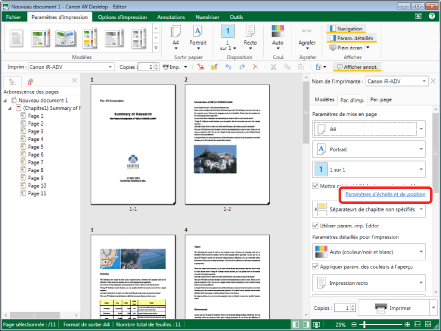
[Paramètres d'échelle et de position pour l'original] s'affiche.
|
REMARQUE
|
|
Si les commandes ne sont pas visibles dans le ruban du Desktop Editor, consultez les sections suivantes pour les afficher.
Cette opération peut également être effectuée à l'aide des boutons d'outils. Si les boutons d'outils ne sont pas affichés dans la barre d'outils de Desktop Editor, consultez la section suivante pour les afficher.
|
3.
Configurez la zone d'impression et le placement.

|
[Paramètres d'échelle]
|
Sélectionnez le mode de configuration de la zone d'impression.
|
|
[Ajuster à la zone imprimable]
|
Sélectionnez cette option pour agrandir/réduire la taille des pages originales pour remplir la zone imprimable.
|
|
[Ajuster au papier de sortie]
|
Sélectionnez cette option pour agrandir/réduire la taille des pages originales pour qu'elle corresponde au format du papier.
|
|
[Configurer les marges de la page et adapter à ces marges]
|
Sélectionnez cette option pour agrandir/réduire la taille des pages originales pour qu'elle corresponde à la zone dans laquelle les marges ont été supprimées du format du papier.
|
|
[Paramètres des marges]
|
Configurez les marges de la page à imprimer. Saisissez une valeur dans [Haut]/[Bas]/[Gauche]/[Droite]. En cas de saisie manuelle des valeurs, une décimale après la virgule est acceptée. Vous pouvez configurer ce paramètre si [Configurer les marges de la page et adapter à ces marges] est sélectionné dans [Paramètres d'échelle].
|
|
[Position de l'original]
|
Sélectionnez l'une des positions suivantes pour la zone d'impression comme point de référence par rapport auquel placer les pages originales.
[En haut à gauche]
[Au milieu à gauche]
[En bas à gauche]
[En haut au centre]
[Centre]
[En bas au centre]
[En haut à droite]
[Au milieu à droite]
[En bas à droite]
Configurez ce paramètre si l'option [Ajuster à la zone imprimable] ou [Configurer les marges de la page et adapter à ces marges] est sélectionnée dans [Paramètres d'échelle].
|
|
REMARQUE
|
|
La taille des pages originales est automatiquement agrandie/réduite pour correspondre au format du papier si la valeur spécifiée pour [Paramètres des marges] est 0 mm (0 pouces). Dans ce cas, il se peut que la page ne soit pas imprimée correctement dans les conditions suivantes.
Les marges ne sont pas définies pour la page originale
La mise en page est définie pour la page originale
Lorsque l'impression de brochure est activée dans les paramètres d'impression, les éléments qui peuvent être définis par l'option [Paramètres des marges] varient.
Lorsque l'impression recto-verso est activée dans les paramètres d'impression, les marges sont appliquées sur le recto. Sur le verso, la valeur définie pour la marge supérieure est appliquée à la marge inférieure, et inversement.
Il se peut que les annotations et en-têtes/pieds de page définis sur la page à imprimer ou la page originale ne soient pas imprimés correctement en fonction de la valeur et du placement des marges du document original.
Cliquez sur [Appliquer] pour accéder à l'aperçu du document dans la Fenêtre de travail sans fermer la fenêtre [Paramètres d'échelle et de position pour l'original].
La valeur de la marge intérieure est automatiquement remplacée par 0 mm (0 pouces) lorsque l'impression de brochure est sélectionnée dans les paramètres d'impression et l'option [Déplacer l'original vers la position de la reliure] est activée, même si l'option [Paramètres des marges] est configurée. Dans ce cas, la zone correspondant à la position de reliure peut être adaptée en configurant de nouveau la marge intérieure. Pour plus d'informations sur le déplacement des pages originales vers la position de reliure, consultez la section suivante.
|
4.
Cliquez sur [OK].